受注伝票
●受注伝票の入力/訂正、受注票の発行、受注明細表の出力を行ないます。受注残の管理や受注票の発行が必要なければ、この処理は省略できます。
●基本的な入力手順や項目説明は、売上伝票入力をご覧ください。
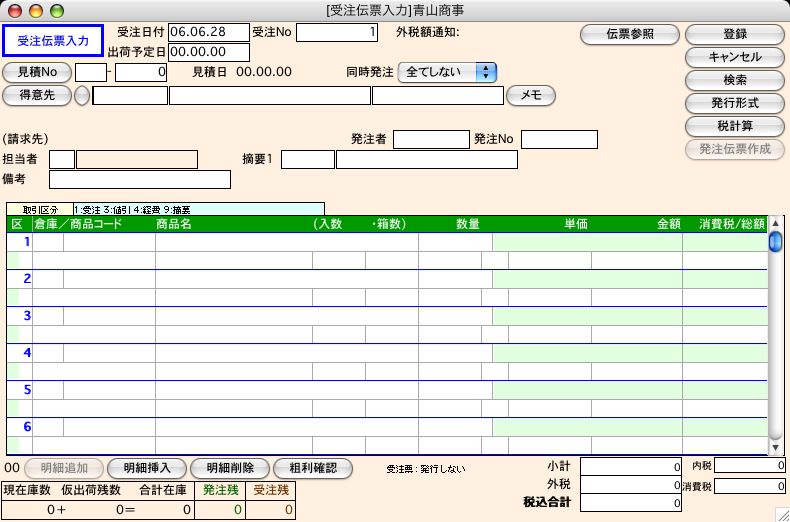
【受注伝票入力】
※導入以前の受注残について
受注分で、受注残があるものの処理は、
(1)全く入力しない。
(2)導入日以降の日付で、受注残数だけの受注伝票を入力する。
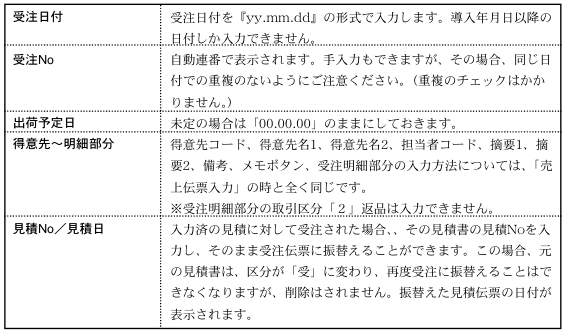
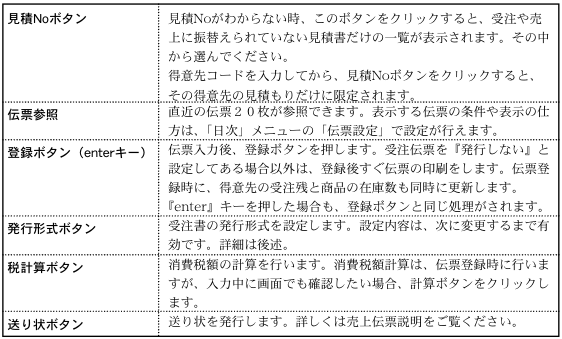
【発行形式】
受注票の発行形式を設定します。発行形式を一度変更すると、次に変更するまで有効です。
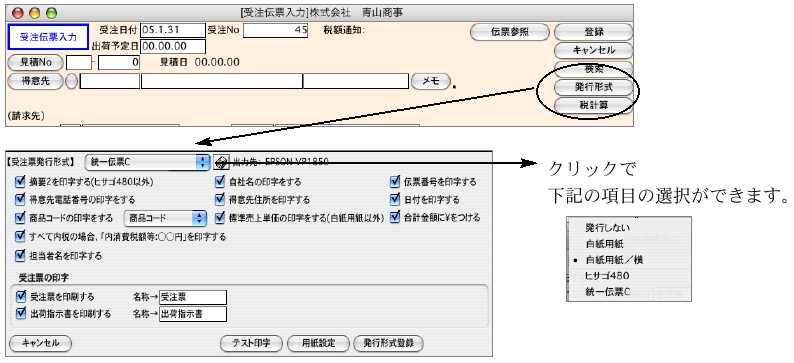

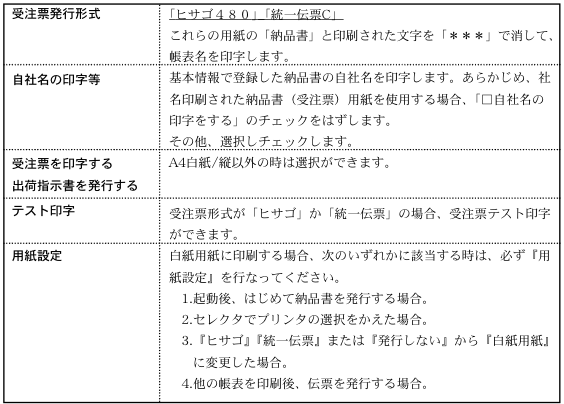
■白紙用紙に発行する場合
白紙用紙/縦に発行する場合は、下の図のように、受注票と出荷指示書を印字できます。また、印字名称の変更も可能です。
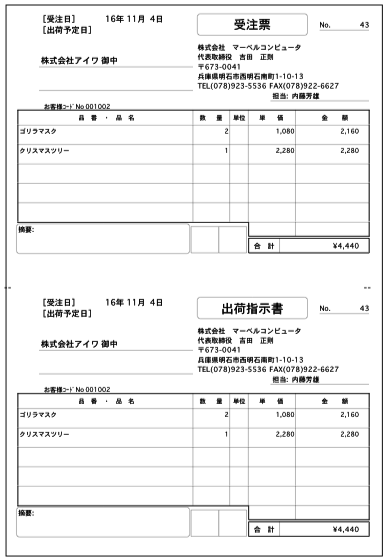 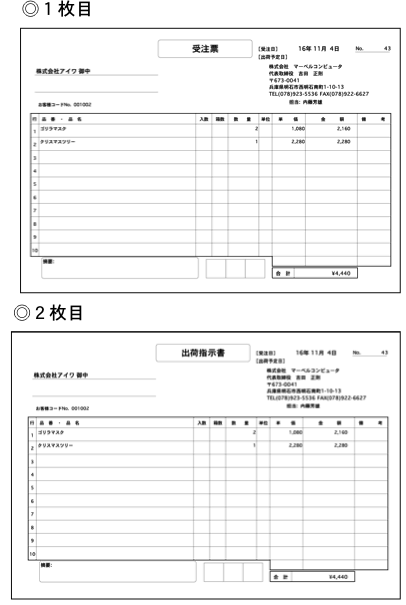
【受注伝票発行】
※受注伝票を入力の都度、発行(印刷)
受注伝票入力→「発行形式」設定→「登録」ボタンをクリック→発行(印刷)
※受注伝票を複数入力した後、一括で発行(印刷)
「発行形式」を「発行しない」に設定→受注伝票入力→「登録」ボタンをクリック→受注伝票検索で発行したい伝票検索→「印刷」ボタンから受注書一括印刷。
■見積伝票→受注伝票→売上伝票への振替
●見積伝票が入力されている場合、見積Noにより、発注伝票を呼び出し、必要に応じて内容を変更し、受注伝票として登録することができます。
●見積伝票を呼び出す方法は、見積Noを手入力する方法と、見積Noボタンをクリック(得意先コードを入力してからクリックすると、その得意先だけに限定されます)して「見積伝票 (未受注・未売上)問い合わせ」を表示させ、その中から選択する方法があります。又、問い合わせ画面の「絞込検索」ボタンから伝票の絞り込みも可能です。
●見積→受注→売上の振替が可能です。売上伝票で見積伝票の振替もできます。
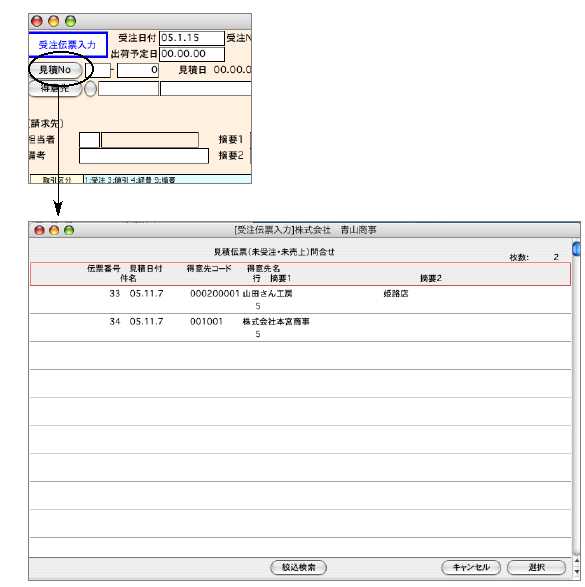
■見積伝票→受注伝票→同時発注方法
●受注伝票の入力が済んで、「登録」ボタンをクリックする前に、「発注伝票作成」ボタンをクリックすると、発注伝票を自動作成することができます。明細毎に「同時発注する」が選択されていることと、「仕入先コード」が入力されていることが必要です。
又、見積伝票から振替した伝票でも同時発注可能です。
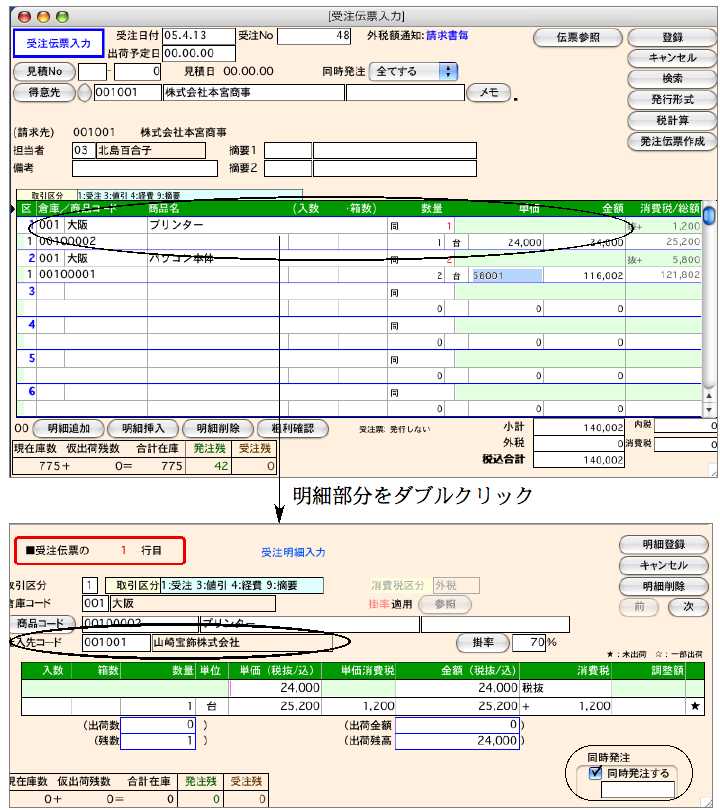 ●同時発注「する」←→「しない」の変更や、仕入先コードの入力、訂正をするときは、明細行をダブルクリックした画面(受注明細入力画面)で行います。 ●同時発注「する」←→「しない」の変更や、仕入先コードの入力、訂正をするときは、明細行をダブルクリックした画面(受注明細入力画面)で行います。●同時発注枠内にある、□は受注→一括発注後、自動的に発注ナンバーが表示されます。
ここでは何も入力しません。
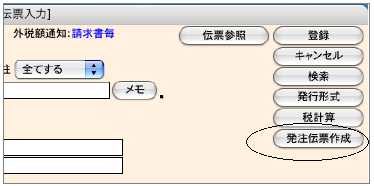
●受注伝票の入力が終わったら、「発注伝票作成」ボタンをクリックします。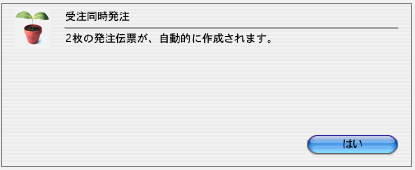
●仕入先毎に発注伝票が自動作成され、1枚ずつ画面に表示されます。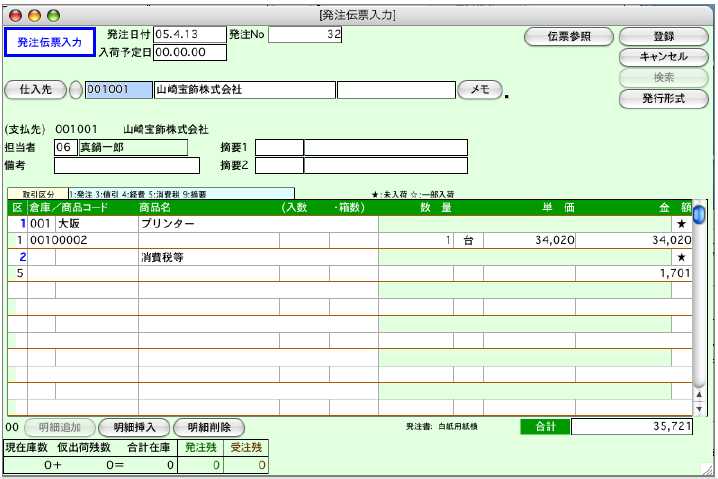
●内容を確認し、必要があれば変更することもできます。発注伝票の入力については、日次メニューの「発注伝票入力」と全く同じです。発注書の発行もできます。 (同時発注の際の消費税を計算させるか否かは、、設定メニューの「販売基本情報」で選択できます)
●「登録」ボタンをクリックすると、発注伝票が登録されます。
(発注先が複数ある場合、発注先毎に伝票が作成される為、それぞれの発注伝票登録が必要となります。1毎目の発注先への発注伝票登録後、2毎目の発注先への発注伝票が表示されます)
●「終了ボタン」をクリックすると、発注伝票は登録されません。全ての発注伝票の表示が終わると、元の受注伝票入力画面に戻りますので、次に受注伝票を登録してください。受注伝票は登録しないこともできますが、その場合でも、同時作成し、登録した発注伝票は残ります。(発注伝票を検索して、削除してください)
●同時発注したいのに、「発注伝票作成」ボタンを押し忘れて、受注伝票を登録してしまった場合は、日次メニューの「受注一括発注」から行ってください。
受注伝票検索/訂正
1.受注伝票登録画面の右上「検索」ボタンをクリックします。
2.受注伝票検索画面が表示されます。検索条件を入力し、「検索開始」ボタンをクリックします。
(検索条件の入力方法の詳しい説明は、第1章-基本操作の[検索条件入力画面について]をご覧ください。)
3.検索条件を満たす受注伝票を一覧表示します。
全部表示されていない場合、右側のスクロールバーをクリックしてスクロールして表示します。
受注伝票の確認・変更・削除は、その受注伝票を一覧からダブルクリックして変更画面で操作します。
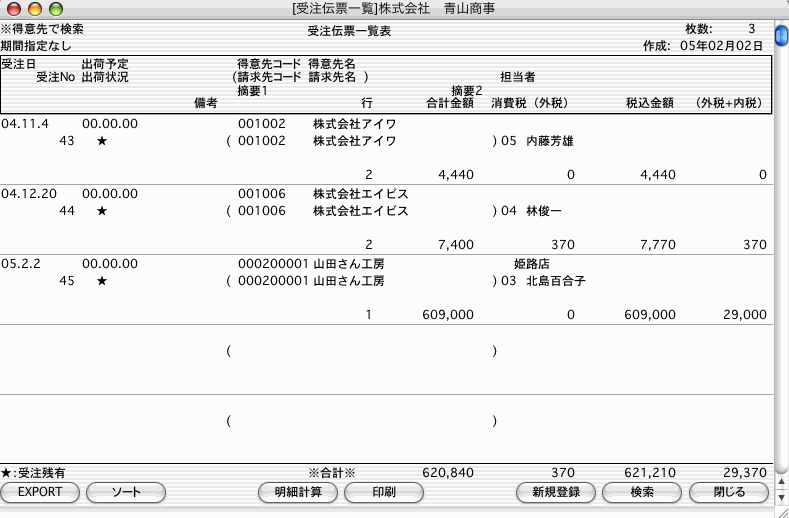
●印刷ボタン
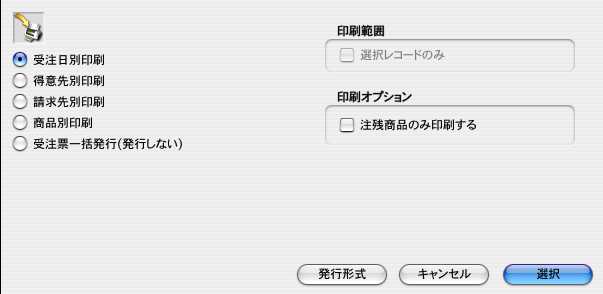
受注日別、得意先別、請求先別、商品別、商品別・注残のみ印刷
A4白紙単票用紙に印刷します。伝票発行前に入力伝票の内容を確認することができます。
選択すると、帳票名を表示します。この画面で帳票名称の変更ができます。
「注残商品のみ印刷」
検索後一覧に表示された伝票の明細で、注残商品として残っている商品のみ印刷します。
受注書一括発行
A4白紙単票用紙または複写専用用紙に印刷します。
※詳しい説明は、売上伝票をご覧ください。
【受注日別受注明細表出力例】※受注日ごとに小計されますが、頁替はされません。
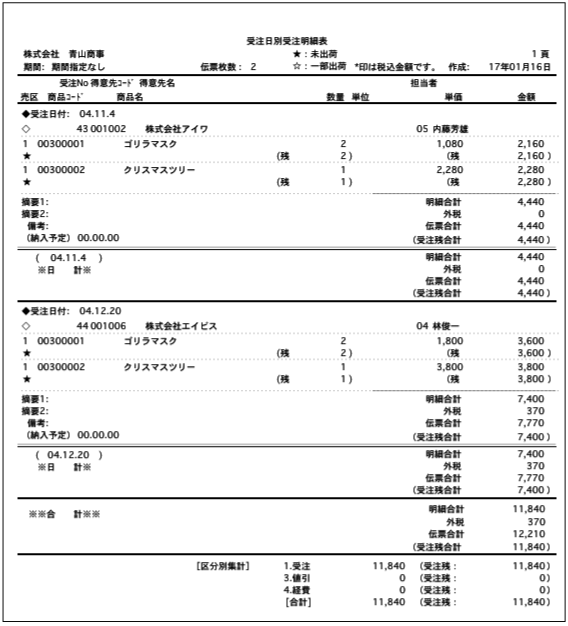
| 